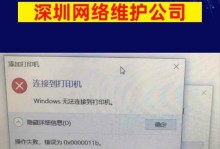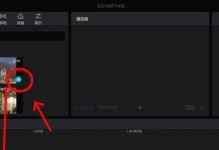电脑突然开不了机了,但还连着电,这可怎么办呢?别急,让我带你一步步排查,找出问题所在,让你的电脑重获新生!
一、电源检查大作战
1. 电源线与插座:首先,检查一下电源线是否插紧,插座是否有电。你可以试试插入其他电器,看看插座是否正常工作。
2. 电源开关:有些台式机电源背部有一个物理开关,确认它已开启。
3. 主板供电线:检查主板的24针供电线和CPU供电线是否松动,确保它们牢固连接。
4. 电源短接测试:如果以上步骤都无法解决问题,可以尝试电源短接测试。具体操作如下:
- 拔掉电脑电源。
- 在电源的24针主板供电接口处,用回形针短接绿色线和任意一根黑色线。
- 给电脑电源插好电源线并打开开关,观察电源风扇是否转动。
二、硬件排查大作战
1. 内存条:检查内存条是否牢固安装,如有必要,重新插拔内存条,并用橡皮擦拭金手指部分以去除氧化层。
2. 硬盘:检查硬盘的数据线和电源线是否插好,数据线是否有破损或弯曲。
3. 显卡:检查显卡是否牢固安装在主板上,并确保显卡驱动程序已正确安装。
4. 风扇:清理机箱内部的灰尘,确保散热良好。
三、BIOS设置大作战
1. 重置BIOS:关机后拔掉电源,打开机箱并找到主板上的电池(纽扣电池),将其取下等待几分钟后再装回去,以恢复BIOS到出厂设置。
2. 进入BIOS设置界面:重新启动电脑,进入BIOS设置界面,检查以下设置:
- 启动顺序:确保设置为从硬盘启动。
- CPU频率:确保设置为正确值。
- 内存频率:确保设置为正确值。
四、软件排查大作战
1. 操作系统:检查操作系统是否损坏或安装不当。
2. 病毒:检查电脑是否感染病毒或恶意软件。
3. 系统文件:检查系统文件是否损坏或丢失。
五、其他排查大作战
1. 显示器:检查显示器与主机连接线是否松动或故障。
2. 静电干扰:确保电脑周围没有静电干扰。
3. 散热不良:确保电脑散热良好,避免过热保护。
六、求助专业人士
如果以上方法都无法解决问题,建议你寻求专业人士的帮助。
电脑开不了机但连着电的情况,可能是由于电源、硬件、BIOS设置、软件或其他因素引起的。通过以上排查方法,相信你一定能够找到问题所在,让你的电脑重获新生!